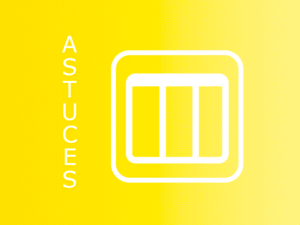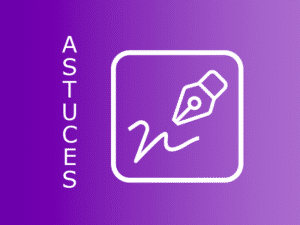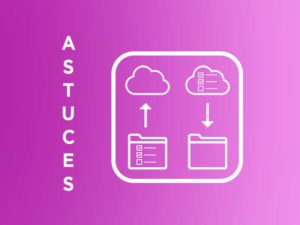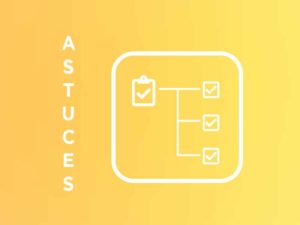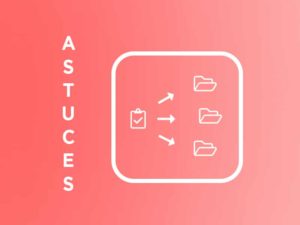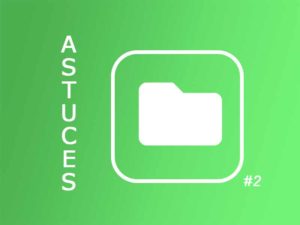In Perfony puoi dividere un’azione in sotto-azioni identiche per ogni persona a cui dovrebbe essere assegnata.
Ma perché creare azioni identiche?
Creare un’azione e riprodurre questa azione per tutti i membri di un file è un lavoro noioso e ripetitivo senza valore aggiunto.
In quali casi si può chiedere di fare questo tipo di lavoro poco interessante? Per esempio, per chiedere a tutti i membri di un file di inviare un rapporto, o per assicurarsi che tutto il team sottoscriva un obbligo legale o di risorse umane, o per assicurarsi che tutto il team sia aggiornato… In breve, i casi d’uso sono legioni.
Paradossalmente, più grande è il numero dei partecipanti, più noioso è il lavoro, ma più importante è perché aumenta il rischio di omissione. Avere uno strumento per monitorare le azioni è quindi particolarmente importante. Quindi come si fa a non essere noiosi?
Passo 1: Come si crea un’azione?
Per iniziare, vai al menu “Le mie cartelle” e seleziona la cartella in cui vuoi creare l’azione. Poi, cliccate su “action label” incorniciato in rosso sull’immagine.
Una volta completato questo primo passo, si apre uno spazio dove puoi inserire tutte le informazioni che devono apparire nella tua azione.
2° passo: come scomporre l’azione?
Qui siamo nella parte più interessante dell’articolo. Probabilmente sapete già come creare un’azione, ma è sempre bene mostrare l’intera manipolazione.
Per dividere l’azione spunterete la casella in rosso dove dice “dividere l’azione in sotto-azioni identiche”.
Vedrete quindi un menu sulla destra con i nomi di tutti i membri del vostro spazio IPerfony. Potrai selezionare le persone a cui vuoi assegnare l’azione o semplicemente selezionarle tutte cliccando sulla piccola casella a sinistra della barra di ricerca.
Tutto quello che devi fare è cliccare su “Add” e la tua azione sarà divisa in diverse sotto-azioni come puoi vedere nello screenshot qui sotto.
Suggerimenti: se imposti una data di scadenza o una priorità a un’azione madre, tutte le tue sotto-azioni avranno gli stessi valori.
Suggerimenti 2 : La barra di avanzamento dell’azione madre si regola automaticamente in funzione del progresso delle sotto-azioni.